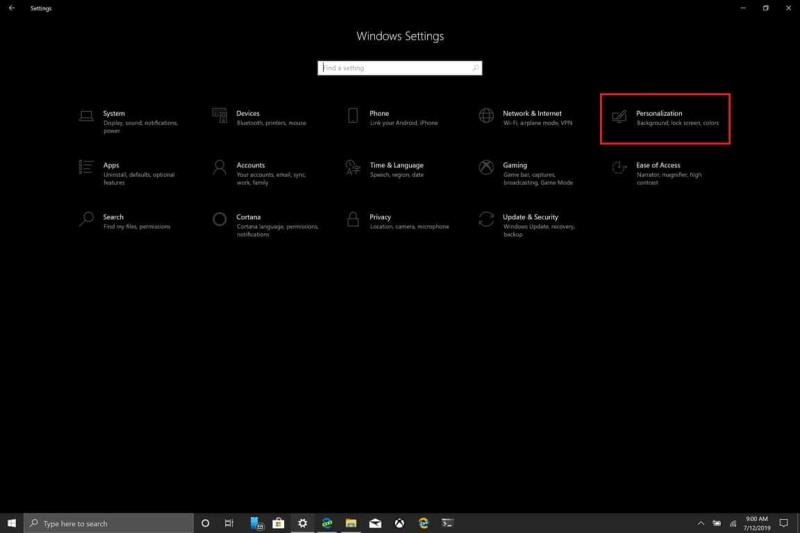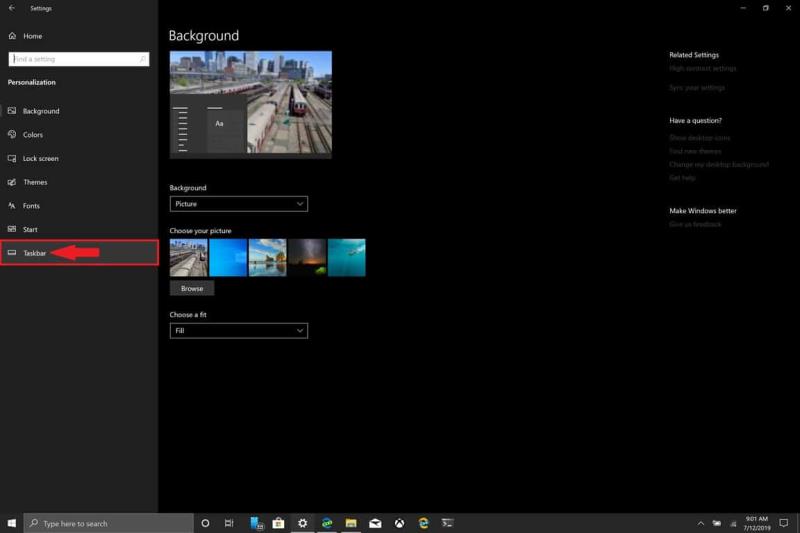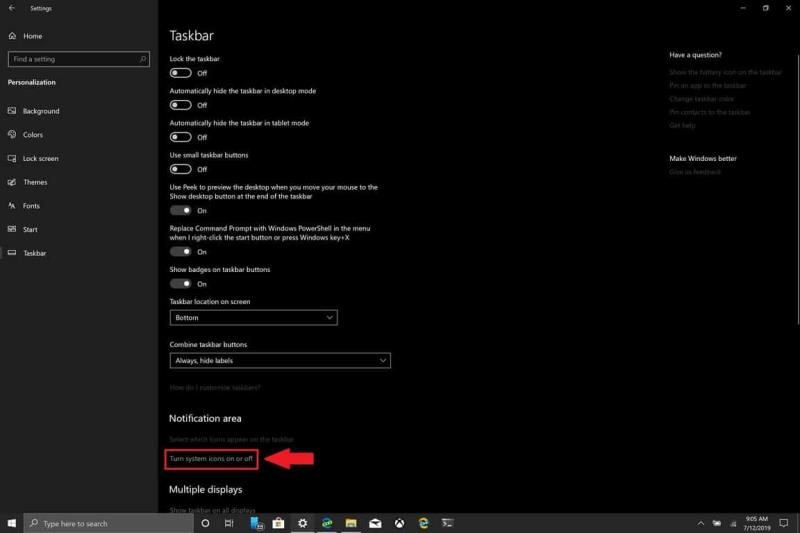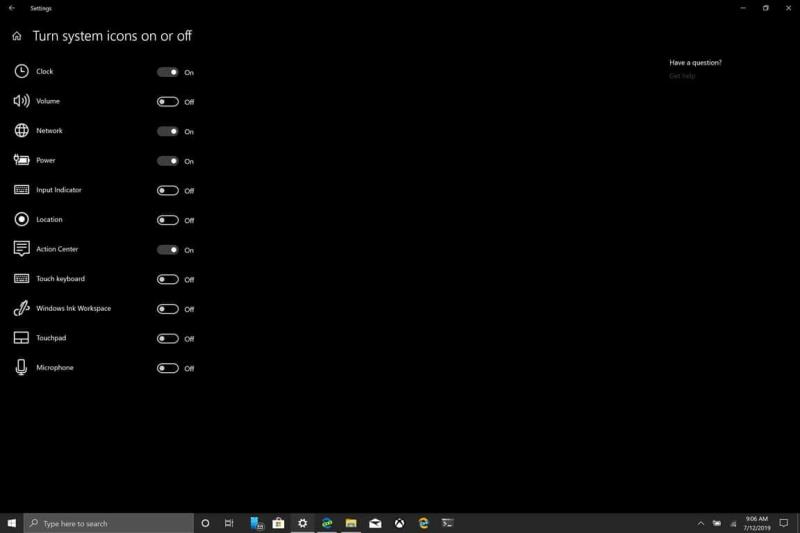A Windows 10, així és com activeu i desactiveu les icones del sistema.
1. Aneu a Configuració (tecla de drecera: tecla Windows + i).
2. Aneu a Personalització.
3. Aneu a la barra de tasques.
4. Aneu a l'àrea de notificacions
5. Activeu i desactiveu les icones del sistema
Les icones del sistema són totes les icones que es mostren a la safata del sistema; la safata del sistema es troba a la dreta de la barra de tasques de Windows 10 . Per si no sabeu què o on és la barra de tasques, la barra de tasques es troba a la part inferior de la pantalla de Windows 10 de manera predeterminada. L'única vegada que no veureu la barra de tasques és quan utilitzeu una aplicació o un navegador en mode de pantalla completa. Si necessiteu ajuda amb la configuració de la barra de tasques, com canviar la posició de la barra de tasques a Windows 10 és una guia útil.
Les icones del sistema que normalment veureu a Windows 10 inclouen Rellotge, Volum, Xarxa, Potència, Indicador d'entrada, Ubicació, Centre d'acció, Teclat tàctil, Espai de treball de tinta de Windows, Touchpad i Micròfon. Aquestes icones del sistema poden canviar en funció de la versió de Windows 10 que està executant el vostre PC i de les aplicacions i programes que heu instal·lat. De vegades, les aplicacions i els programes que permeteu que s'executin en segon pla també apareixeran a la safata del sistema. Haureu de canviar la configuració dels programes individuals per eliminar les seves icones de la safata del sistema.
Microsoft activa totes les icones del sistema de manera predeterminada en el supòsit que la majoria de la gent buscarà utilitzar-les en un moment o altre. Tanmateix, hi ha una manera d'activar-los o desactivar-los segons les vostres preferències. No té sentit distreure's per icones innecessàries a la safata del sistema. Activar i desactivar les icones del sistema a Windows 10 és fàcil, només cal que seguiu aquests passos:
1. Aneu a Configuració (tecla de drecera: tecla Windows + i).
2. Aneu a Personalització. 3. Aneu a la barra de tasques. 4. Aneu a l'àrea de notificacions, seleccioneu Activa o desactiva les icones del sistema. 5. Activa i desactiva les icones del sistema a Windows 10.
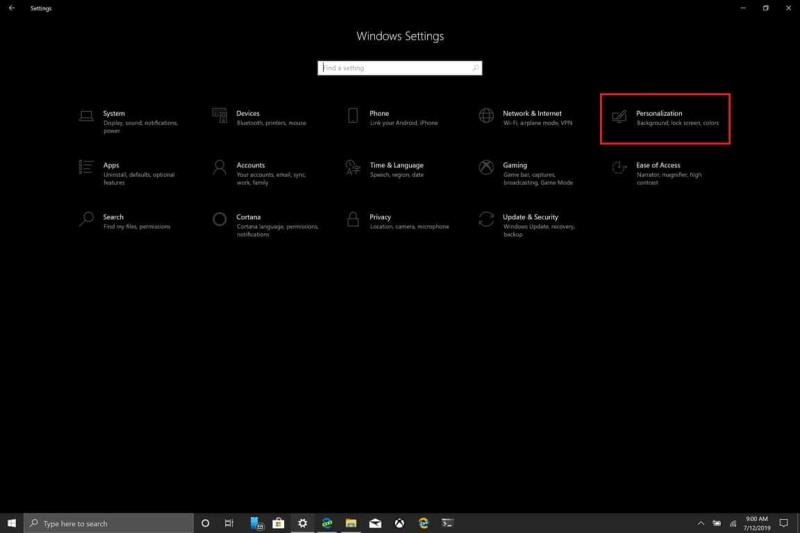
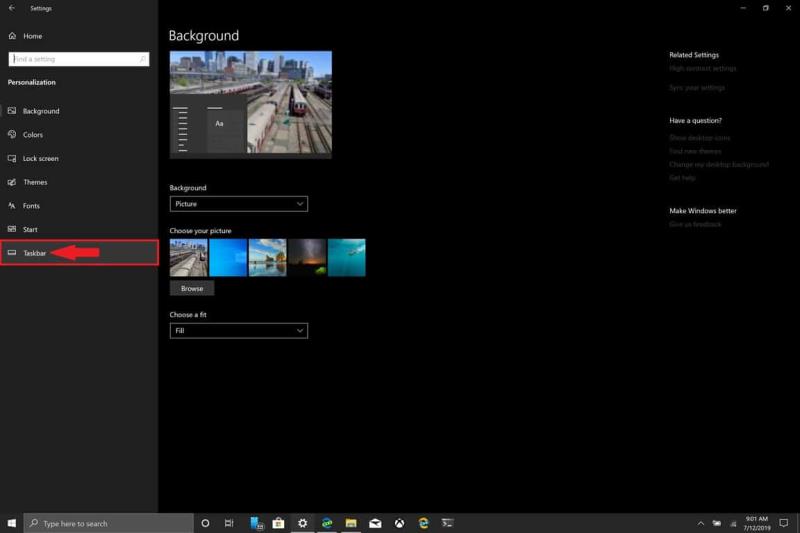
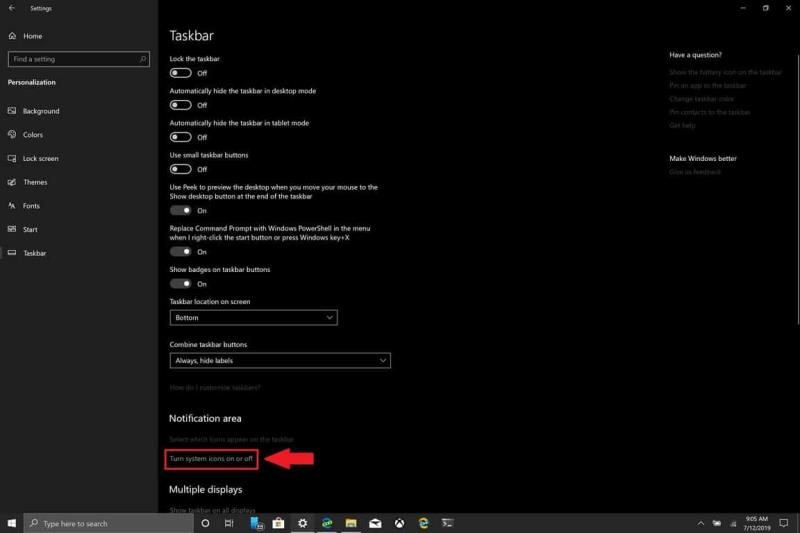
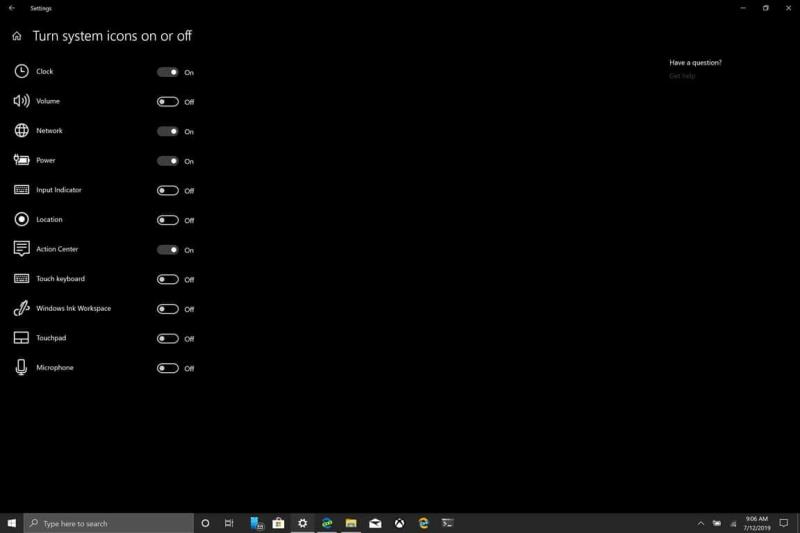
És important tenir en compte que si desactiveu la icona del sistema d'ubicació, no esteu desactivant la ubicació del vostre ordinador. Obteniu informació sobre com canviar la configuració de privadesa del vostre PC amb Windows 10 . Personalment, les úniques icones que necessito a la safata del sistema són Rellotge, Potència, Xarxa i Centre d'acció. Canviar el nombre d'icones a la safata del sistema pot reduir considerablement les distraccions quan busqueu ser més productiu a Windows 10.